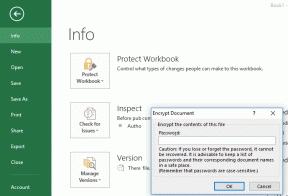9 התיקונים המובילים עבור טוויטר שנתקע במסך הטעינה
Miscellanea / / December 02, 2023
כאשר X (לשעבר טוויטר) היא הפלטפורמה הרצויה שלך להתעדכן בחדשות האחרונות, לעקוב אחר טרנדים ולשתף את המחשבות שלך עם העולם, זה יכול להיות מעצבן כשהיא לא עובד כמצופה. דוגמה אחת היא כאשר X (טוויטר) נתקע על מסך הטעינה ללא הגבלת זמן על שולחן העבודה או המכשיר הנייד שלך.

בעיות כאלה יכולות למנוע ממך ליצור אינטראקציה עם ציר הזמן שלך, לשתף עדכונים ועוד בחינת נושאים מגמתיים. מדריך זה מכסה פתרונות לטעינת X (טוויטר) שוב באנדרואיד, אייפון ושולחן העבודה שלך.
1. תבדוק את חיבור האינטרנט שלך
לפני שתנסה משהו אחר, מומלץ לוודא שחיבור האינטרנט שלך פועל כראוי. אתה יכול לעשות זאת על ידי הפעלת בדיקת מהירות אינטרנט. אם האינטרנט שלך איטי או לא יציב, עבור לחיבור רשת אחר כדי לבדוק אם אפליקציית X (טוויטר) או האתר נטען.
2. הפעל מחדש את אפליקציית Twitter או רענן את דף האינטרנט
בעיות זמניות בתהליכים של אפליקציות X (טוויטר) יכולות גם לגרום לשגיאות טעינת דפים שונות. סגירת האפליקציה ופתיחה מחדש בדרך כלל פותרת בעיות כאלה.
כדי לסגור את X (טוויטר) באנדרואיד, לחץ לחיצה ארוכה על סמל האפליקציה שלו והקש על סמל המידע מהתפריט המתקבל. לאחר מכן, הקש על האפשרות עצירה כוח בתחתית.


באייפון, החלק למעלה מתחתית המסך (או לחץ על כפתור מסך הבית פעמיים) כדי להעלות את מחליף האפליקציות. לאחר מכן, החלק כלפי מעלה על כרטיס ה-X (טוויטר) כדי לסגור את האפליקציה.

המשתמשים ב-X (טוויטר) בדפדפן אינטרנט יכולים לטעון מחדש את דף האינטרנט על ידי לחיצה על סמל הרענון ולראות אם זה פותר את הבעיה.

3. היכנס ל-X (טוויטר) עבור שולחן העבודה ואמת את חשבונך
האם ביצעת לאחרונה שינויים כלשהם בחשבון שלך באמצעות אפליקציית X (טוויטר), כגון שינוי הידית שלך? אם כן, נסה להיכנס לחשבון ה-X (Twitter) שלך בשולחן העבודה כדי לאמת את השינויים הללו. מספר משתמשים ב-a פוסט Reddit דיווח על תיקון 'דף שגיאה בטעינת' באפליקציית X (טוויטר) בשיטה זו. אתה יכול גם לנסות.
4. כבה את מצב חיסכון נתונים בטוויטר
הפעלת מצב חיסכון הנתונים עלולה גם לגרום ל אפליקציית X (טוויטר) תתקע בזמן טעינת תמונות וסרטונים. לפיכך, מומלץ לכבות אותו כאשר אינך זקוק לו.
נייד
שלב 1: פתח את אפליקציית X (טוויטר) בטלפון שלך והקש על סמל החשבון שלך בפינה השמאלית העליונה. הרחב את הגדרות ותמיכה ובחר הגדרות ופרטיות.


שלב 2: עבור אל 'נגישות, תצוגה ושפות'.

שלב 3: הקש על שימוש בנתונים וכבה את המתג שליד חיסכון נתונים בתפריט הבא.


שולחן עבודה
שלב 1: פתח את X (טוויטר) בדפדפן שלך ולחץ על עוד בסרגל הצד השמאלי.

שלב 2: לחץ על הגדרות ותמיכה כדי להרחיב אותו. בחר הגדרות ופרטיות.

שלב 3: לחץ על 'נגישות, תצוגה ושפות'. לאחר מכן, בחר באפשרות שימוש בנתונים.

שלב 4: נקה את תיבת הסימון שומר נתונים.

5. בדוק אם X (טוויטר) מושבת
יכול להיות שאתה לא היחיד שחווה בעיות עם X (טוויטר). יתכן ששרתי X (טוויטר) עוברים יום קשה, וזו הסיבה שהוא נתקע במסך הטעינה בטלפון או במחשב שלך. בקר ב-Downdetector כדי לראות אם יש בעיה בשרתים של X (טוויטר).
בקר ב-Downdetector

אם השרתים מושבתים, המתן עד שהחברה תפתור את הבעיה מצדם.
6. נקה את המטמון של האפליקציה (אנדרואיד)
נתוני מטמון פגומים או בלתי נגישים יכולים גם לגרום לאפליקציית X (טוויטר) להתנהג בצורה לא נכונה באנדרואיד שלך. אתה יכול לנסות ניקוי מטמון האפליקציה X (Twitter) הקיים לראות אם זה פותר את הבעיה.
שלב 1: לחץ לחיצה ארוכה על סמל האפליקציה X (טוויטר) והקש על סמל מידע האפליקציה מהתפריט שנוצר.

שלב 2: עבור אל אחסון והקש על האפשרות נקה מטמון.


7. עדכן את אפליקציית X (טוויטר) בנייד
אפליקציית X (טוויטר) באנדרואיד או האייפון שלך מקבלת באופן קבוע עדכונים לתיקון באגים ולשיפור הביצועים שלה. אם לא חיפשת עדכוני אפליקציה מזה זמן מה, זה יהיה זמן טוב לעשות זאת. השתמש בקישורים הבאים כדי לעדכן את אפליקציית X (Twitter) בטלפון שלך, ולראות אם זה מונע ממנה להיתקע במסך הטעינה.
X (או טוויטר) עבור אנדרואיד
X (או טוויטר) לאייפון
8. נסה את מצב גלישה בסתר (שולחן עבודה)
אם מסך ה-X (טוויטר) קפוא בדפדפן שלך, אתה יכול לנסות להשתמש בו במצב גלישה בסתר. זה יעזור לך להימנע מכל הפרעה הנגרמת מהרחבות, מטמון הדפדפן או קובצי Cookie.
אתה יכול לפתוח את חלון גלישה בסתר בדפדפן שלך על ידי לחיצה על מקשי Ctrl + Shift + N (ב-Windows) או Command + Shift + N (ב-Mac). לאחר מכן, בדוק אם X (טוויטר) נטען כצפוי בחלון גלישה בסתר.

אם אינך נתקל בבעיות כלשהן, ייתכן שאחד מהתוספים שלך גורם לבעיה. כדי לזהות אותו, תצטרך להשבית את כל תוספי הדפדפן ולאחר מכן להפעיל אותם אחד אחד.
סוּג chrome://extensions (גוגל כרום) או edge://extensions (Microsoft Edge) בשורת הכתובת בחלק העליון והקש Enter. כבה את המתגים שליד התוספים כדי להשבית אותם.

הפעל מחדש את הדפדפן שלך לאחר מכן והפעל מחדש את ההרחבות שלך בזה אחר זה. נסה לטעון את X (טוויטר) לאחר הפעלת כל הרחבה עד שהבעיה תתרחש שוב. לאחר שזיהית את התוסף הבעייתי, שקול להסיר אותו.
9. נקה נתוני גלישה (שולחן עבודה)
אם השבתת הרחבות לא עוזרת, ייתכן שאינך יכול לטעון את טוויטר עקב מטמון וקובצי Cookie פגומים. כדי לתקן זאת, תצטרך לנקות את נתוני הדפדפן הקיימים באמצעות השלבים הבאים.
שלב 1: הקש על מקשי הקיצור Ctrl + Shift + Delete כדי לפתוח את החלונית 'נקה נתוני גלישה' ב-Chrome או ב-Edge.
שלב 2: בחר כל הזמנים מהתפריט הנפתח טווח זמן. סמן את תיבות הסימון שליד 'קובצי Cookie ונתוני אתר אחרים' ו'תמונות וקבצים בקובץ שמור'. לאחר מכן, לחץ על הלחצן נקה נתונים.

באופן דומה, אתה יכול נקה נתוני מטמון וקובצי Cookie ב-Safari, פיירפוקס, או כל דפדפן אחר שאתה עשוי להשתמש בו. לאחר מכן, נסה לטעון שוב את טוויטר.
פתח את הנעילה של Twitterverse
אפילו הפלטפורמות האמינות ביותר כמו X (טוויטר) עשויות לפעמים להיתקל בבעיות ולהשאיר אותך תקוע במסך הטעינה. אנו מקווים שאחת מההצעות לעיל סייעה לך לפתור את הבעיה ותוכל להשתמש שוב ב-X (טוויטר).
עודכן לאחרונה ב-30 באוקטובר, 2023
המאמר לעיל עשוי להכיל קישורי שותפים שעוזרים לתמוך ב-Guiding Tech. עם זאת, זה לא משפיע על שלמות העריכה שלנו. התוכן נשאר חסר פניות ואותנטי.

נכתב על ידי
פאנקיל הוא מהנדס אזרחי שהפך לסופר עצמאי מאחמדאבאד, הודו. מאז הגעתו ל-Guiding Tech ב-2021, הוא מתעמק בעולם של הוראות הפעלה ומדריכי פתרון בעיות באנדרואיד, iOS, Windows והאינטרנט ב-Guiding Tech. כשהזמן מאפשר, הוא כותב גם ב-MakeUseOf וב-Techwiser. מלבד אהבתו החדשה למקלדות מכניות, הוא מעריץ ממושמע וממשיך לתכנן את נסיעותיו הבינלאומיות עם אשתו.